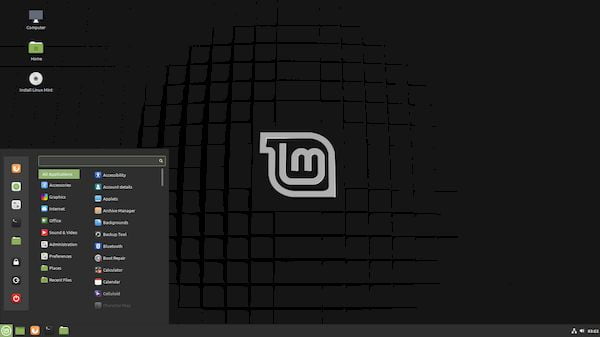E foi lançado o Linux Mint 4 LMDE com base no Debian 10 Buster com o desktop Cinnamon. Confira as novidades e descubra onde baixar a distro.
O Linux Mint é uma distribuição baseada no Ubuntu, cujo objetivo é fornecer uma experiência clássica de desktop com muitas ferramentas convenientes e personalizadas e suporte multimídia opcional pronto para uso.
Ele também adiciona uma área de trabalho e menus personalizados, várias ferramentas de configuração exclusivas e uma interface de instalação de pacotes baseada na Web. O Linux Mint é compatível com os repositórios de software do Ubuntu.
O projeto também possui uma edição baseada no Debian, chamada de Linux Mint Debian Edition (ou simplesmente, LMDE).
Agora, a equipe do Linux Mint publicou uma nova versão do ramo baseado na Debian da distribuição, Linux Mint 4 LMDE.
Novidades do Linux Mint 4 LMDE
Linux Mint Debian Edition (LMDE) 4 é baseado no Debian 10 com repositório de backports e vem com o desktop Cinnamon.
Esta nova versão do LMDE contém muitas melhorias.
Aqui estão alguns dos principais:
- Particionamento automatizado com suporte para LVM e criptografia de disco completo.
- Criptografia de diretório inicial.
- Suporte para instalação automatizada de drivers NVIDIA.
- Suporte NVMe. Suporte de inicialização segura.
- Suporte para submódulos Btrfs.
- Instalador renovado.
- Instalação automática de pacotes de microcódigo.
- Aumento automático da resolução da sessão ao vivo para um mínimo de 1024 × 768 no VirtualBox.
Aprimoramentos no Linux Mint 19.3 (HDT, reparo de inicialização, relatórios do sistema, configurações de idioma, HiDPI e aprimoramentos de arte, novos menus de inicialização, Celluloid, Gnote, Drawing, Cinnamon 4.4, ícones de status do XApp … etc).
Além disso, o APT recomenda vem habilitado por padrão e foi removido repositório deb-multimedia e pacotes.
Para saber mais sobre essa versão da distribuição, acesse a nota de lançamento.
Baixe e experimente o Linux Mint 4 LMDE
A imagem ISO do Linux Mint 4 LMDE já pode ser baixada acessando a página de download da distribuição.
- Recuperando o boot do Linux (Grub), depois de instalar o Windows
- Como mudar o visual do Grub com o tema Vimix Grub
- Como instalar o Grub Customizer no Ubuntu e derivados
- Como esconder o menu de inicialização do Grub
Verifique se a imagem ISO está corrompida
Antes de gravar a imagem ISO que você baixou, verifique se ela está corrompida usando o tutorial abaixo:
Como verificar se uma imagem ISO está corrompida
Como gravar uma imagem ISO no Linux
Quem precisar gravar a imagem ISO após o download, pode usar esse tutorial do blog:
Como gravar uma imagem ISO Usando o Nautilus
Como gravar uma imagem ISO usando o Terminal
Como criar um pendrive de instalação
Como criar um pendrive inicializável com GNOME Disks
Como criar um pendrive inicializável com o Etcher no Linux